天空率空間 操作方法ワークフロー
QSS_001

天空率空間の操作方法の流れをお伝えします。個々の操作はリンク先の動画をご覧ください。
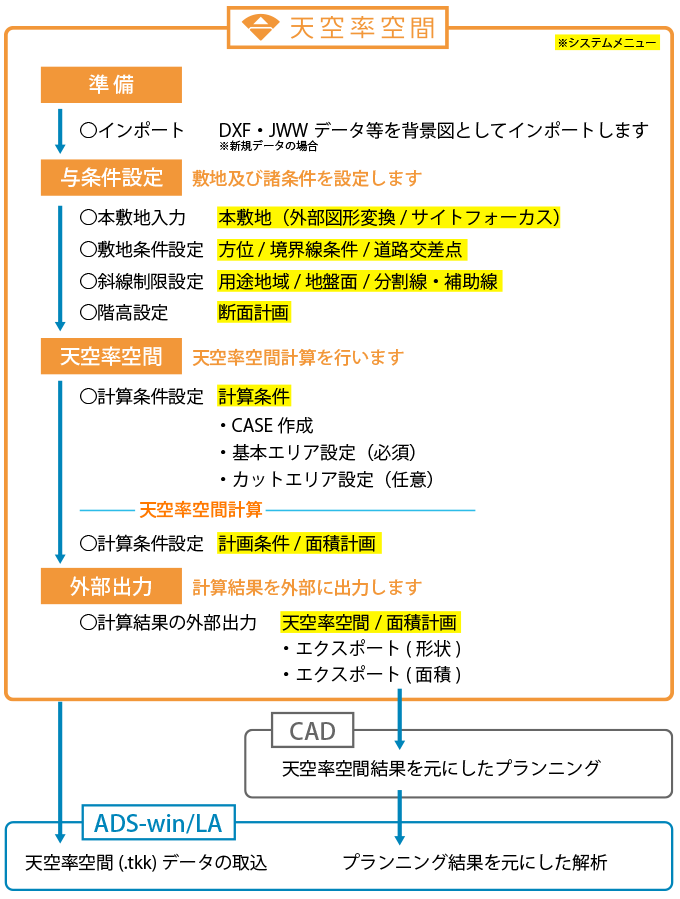
標準的な作業手順
★動画で使用しているデータが解凍(展開)フォルダ内の“サンプルデータ”フォルダ内に入っていますのでご利用ください。
| ファイル名 | 内容 | |
| 1 | 天空率空間_トレーニング_サンプル敷地.dxf | インポート用DXFファイル |
| 2 | 天空率空間_トレーニング_サンプル敷地.jww | インポート用jwwファイル |
| 3 | 天空率空間_トレーニング.tkk | 設定及び計算済み天空率空間データ |
■与条件設定
1)CADデータをインポートする(▶操作動画リンク)
〇敷地入力に必要となるCADデータ(DXF、JWW)を背景図としてインポートします。
2)敷地を入力する
〇背景図を元に敷地形状を編集します。
2-1)敷地形状を新規でトレース編集する(▶操作動画リンク)
2-2)本敷地ポイント編集(▶操作動画リンク)
作成済み敷地形状のポイントを編集します。
敷地形状入力時にトレースを間違った場合に編集します。
3)分割線を入力する(▶操作動画リンク)
〇用途地域又は地盤面が複数に分かれる場合に分割線を入力します。
※分割線が無い場合は不要です。
4)方位を設定する(▶操作動画リンク)
〇真北を設定します
背景図の方位線のトレース又は境界線からの角度設定が可能です。
5)境界線条件を設定する
〇道路幅員等の敷地境界線に対する設定を行います。
5-1)道路幅員及び高さ等を設定する(▶操作動画リンク)
5-2)グループを設定する(▶操作動画リンク)
・壁面後退距離を判断するための設定を行います。
・屈曲等の敷地形状の場合は設定する必要があります。
6)道路形状を設定する(▶操作動画リンク)
〇道路の接道状況を設定します
〇境界線条件にて作成された道路形状を変更したい場合に設定します。
7)交差点形状を設定する(▶操作動画リンク)
〇交差点の接道状況を設定します。
〇境界線条件にて作成された交差点形状を変更したい場合に設定します。
8)用途地域を設定する(▶操作動画リンク)
〇用途地域及び容積率等を設定します。
9)地盤面を設定する(▶操作動画リンク)
〇地盤面の高さ(令2条第2項)を設定します。
10)敷地面積表を確認する(▶操作動画リンク)
〇敷地面積や建築面積、延床面積等を確認します。
11)断面計画を設定する(▶操作動画リンク)
〇想定する建物の階数及び階高を設定します。
■天空率空間
12)CASEを作成する(▶操作動画リンク)
〇天空率空間計算を行うためのCASEを作成します。
13)配置エリアを設定する(▶操作動画リンク)
〇建物の配置エリアを設定します。
14)天空率空間計算をする(▶操作動画リンク)
〇天空率空間計算を実行し、結果を確認します。
15)面積表を確認する(▶操作動画リンク)
〇天空率空間計算結果を面積表で確認します。
■外部出力
16)計算結果(形状)をDXF又はJWW形式で出力する
16-1)計算結果(形状)をDXF形式で出力する(▶操作動画リンク)
16-2)計算結果(形状)をJWW形式で出力する(▶操作動画リンク)
17)計算結果(面積表)をDXF形式で出力する(▶操作動画リンク)
〇計算結果(面積表)をDXF又はJWW形式で出力します。
その他の作業手順
■与条件設定
[本敷地]
★画像データをインポートする(▶操作動画リンク)
[外部図形変換]
★インポート図形から敷地形状等を自動トレースする(▶操作動画リンク)
★背景図(DXF又はJWW)を移動する(▶操作動画リンク)
2回目以降にインポートしたDXF又はJWWデータがズレている場合に、背景図を移動させて合わせます。
[サイトフォーカス]
★画像データを利用して敷地形状を作成する(▶操作動画リンク)
画像データを元に敷地形状をトレースし、サイトフォーカスにて面積補正を行います。
■天空率空間
[計算条件]
★CASEを削除する(▶操作動画リンク)
登録済みCASEを削除します
★配置エリアを削除する(▶操作動画リンク)
登録済み配置エリアを削除します。
★カットエリアを編集する方法(▶操作動画リンク)
カットエリアを編集します。
■天空率空間からADS-winへデータを移動する方法
[エクスポート]
★天空率空間からADS-winへデータを移動する(▶操作動画リンク)
